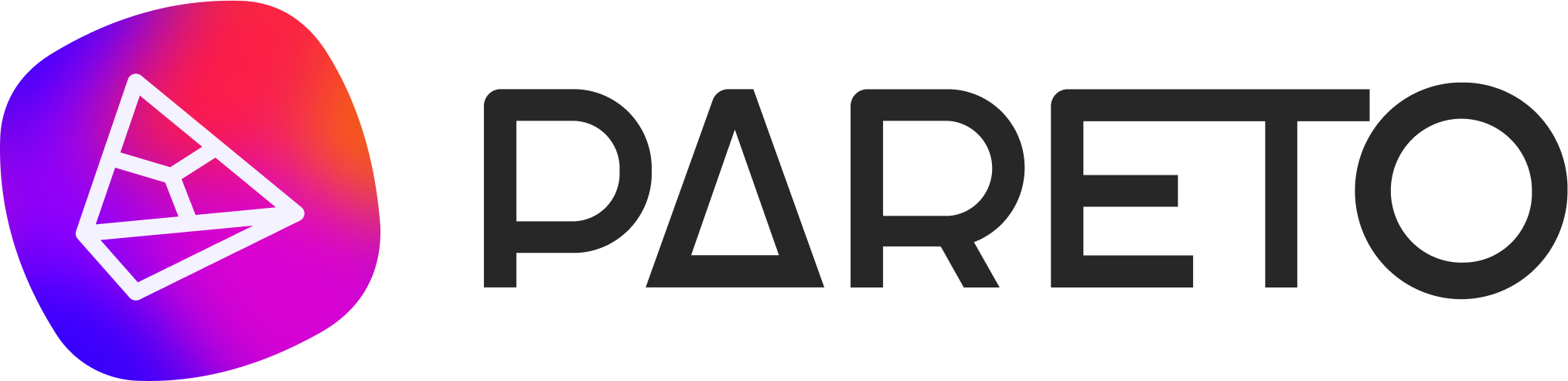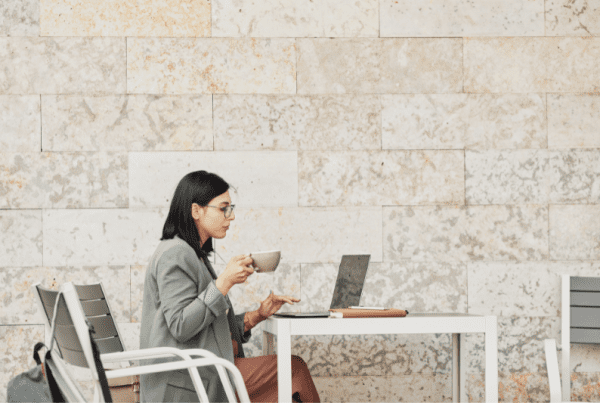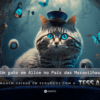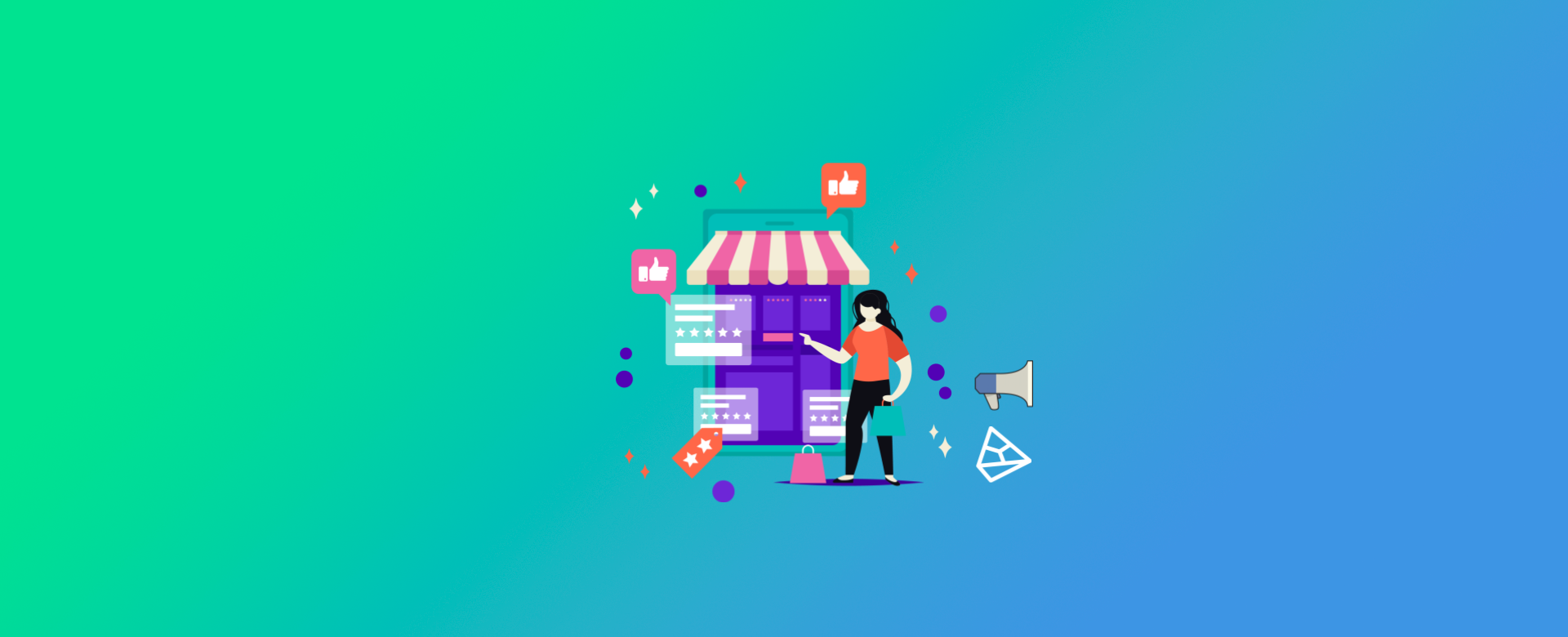
Introducción
Probablemente ya conozcas la nueva función de anuncios en Instagram: Instagram Shopping. Si aún no conoces esta función, echa un vistazo a este otro artículo que hicimos sobre el tema.
Pero la pregunta sigue siendo: ¿cómo configuro esta nueva herramienta en mi cuenta?
No te preocupes, en este artículo te mostraremos cómo realizar esta configuración en 5 pasos. ¿Vamos allá?
Paso 1/5: Compruebe que su cuenta puede activar la nueva función
Para activar Instagram Shopping, tu cuenta de Instagram debe cumplir los siguientes requisitos:
- Tu cuenta de Instagram debe ser de una empresa que venda principalmente bienes materiales. Esta cuenta debe convertirse en un perfil empresarial y la empresa debe cumplir las políticas empresariales de Instagram.
- La página de empresa de Facebook no puede tener restricciones de país ni de edad.
- Tu perfil de empresa de Instagram debe estar vinculado a un catálogo de Facebook. Consulta el siguiente paso para crear o asociar tu catálogo de Facebook a tu perfil de empresa de Instagram.
Paso 2/5: Conecta tu perfil de empresa de Instagram a un catálogo de Facebook
Este paso puede realizarse de dos maneras diferentes:
Opción 1 - Añadir una sección "Tienda" a tu página de Facebook
- En tu página de empresa de Facebook, haz clic en la pestaña Tienda. Si no ves la pestaña Tienda, puedes cambiar la plantilla de la página por la plantilla Tienda.
- Haga clic en "Crear tienda" si está de acuerdo con las Condiciones de venta.
- Introduzca la dirección de la empresa y haga clic en Siguiente.
- Elija su moneda e introduzca la dirección de correo electrónico asociada a su página de empresa. Haga clic en Siguiente. Su moneda puede ser seleccionada automáticamente por usted basándose en la dirección de su Página. Esta moneda se utilizará con todos sus productos y sólo se puede cambiar si crea una nueva tienda.
- Añada su número de registro fiscal estatal para todos los estados en los que tenga presencia comercial. Haga clic en Finalizar.
- Añadir productos a la tienda.
Opción 2 - Utilizar un catálogo de Business Manager en tu cuenta de Facebook de empresa
- Inicia sesión en la cuenta del administrador de empresas que tiene la página de Facebook vinculada a tu cuenta de empresa de Instagram. Esto no funcionará si el administrador de empresas solo tiene acceso a la página de Facebook.
Nota: No es posible transferir la propiedad de una Página a otro Administrador de Empresas. Sin embargo, si una empresa elimina una Página, estará disponible para ser añadida por otra empresa. Para añadir una página, también debe ser administrador de la misma. Si no es el administrador de la página, deberá solicitar acceso a la misma.
- En tu cuenta de Business Manager, crea un nuevo Catálogo o identifica un Catálogo existente que quieras utilizar con la función Instagram Shopping.
Nota: La cuenta de Business Manager debe incluir el catálogo o tener acceso a él. Si el catálogo que desea utilizar se encuentra en otra cuenta de Business Manager, es necesario asociar las dos cuentas de Business Manager.
Paso 3/5: Se analizará su cuenta
Tras completar una de las dos opciones anteriores, tu cuenta de Instagram se analizará automáticamente para acceder a la función Compras.
Si está creando un nuevo catálogo, debe ser aprobado antes de que la cuenta sea revisada automáticamente para compras.
Normalmente, el proceso de análisis dura unos días. Sin embargo, según el caso, Facebook puede tardar un poco más para hacer una evaluación más profunda.
Paso 4/5: Añadir etiquetas o pegatinas de productos en Instagram
Consejos antes de empezar:
- Para etiquetar productos, tu cuenta debe estar aprobada para utilizar la función Compras en Instagram.
- Asegúrate de utilizar la última versión de la aplicación Instagram.
Para activar las etiquetas de los productos:
- Visite https://business.facebook.com.
- Pulse sobre la elipsis "(...)" o el icono del engranaje en la esquina superior derecha.
- Pulse "Compras" en la configuración de la empresa.
- Pulse "Continuar".
- Selecciona el catálogo de productos que deseas utilizar con la función Instagram Shopping.
- Pulse sobre "Finalizar".
Ya está, tu perfil de empresa ya está configurado para etiquetar productos en las publicaciones e historias de Instagram .
Paso 5/5: Crear un post o historia de compras
En la sección de publicaciones de Instagram, puedes etiquetar hasta cinco productos en una sola imagen, o hasta 20 productos por publicación de varias imágenes.
El producto en las publicaciones mostrarán el nombre y el precio de los productos etiquetados. Puedes etiquetar productos en publicaciones nuevas y existentes con tu perfil de empresa de Instagram.
En Instagram Stories, puedes crear un sticker de producto por historia. Los stickers de producto muestran el nombre del producto. Puedes editar el color y el texto del sticker.
No puedes editar historias que ya han sido publicadas. Si quieres modificarlas, tendrás que borrarlas y publicarlas de nuevo.
- Crea una nueva historia o publicación de Instagram.
- Para Instagram pulse "Marcar productos en pantalla" y "Compartir". Para storiespulsa en el icono de la pegatina y selecciona la opción de pegatina de producto.
- Seleccione en el catálogo el producto que desea marcar y coloque el marcador o la pegatina sobre o cerca del producto que está marcando.
- Comparte el post o Stories.
Aquí tiene dos ejemplos de imágenes con etiquetas de producto.
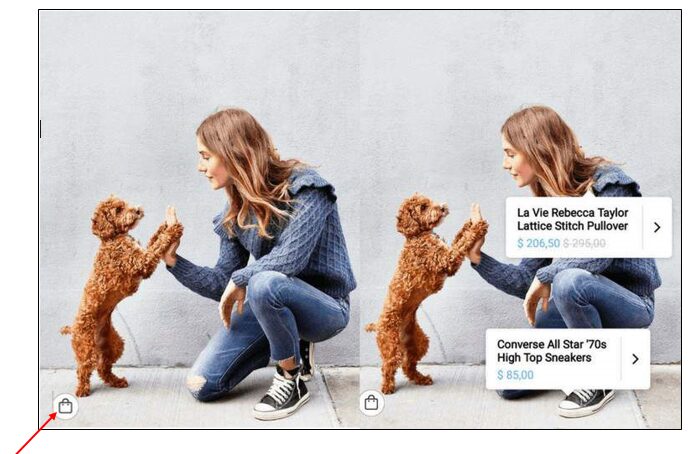
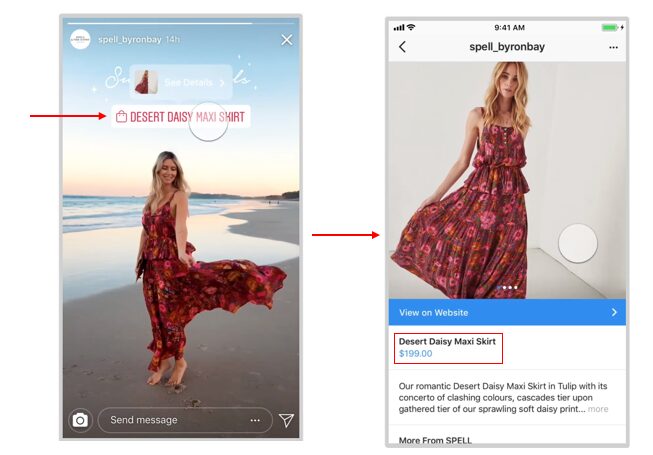
Ahora puedes aprovechar esta función de Instagram.
Fuente: https://business.instagram.com/a/shopping-setup-guide